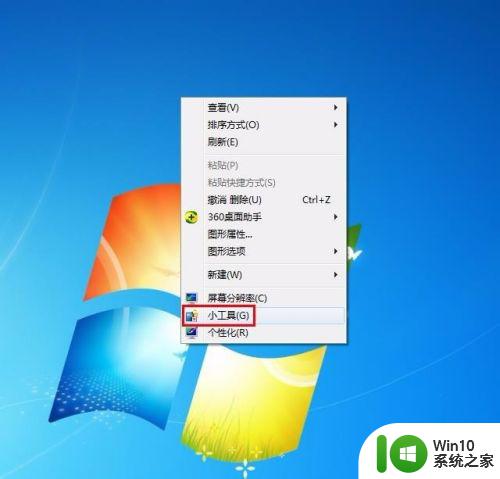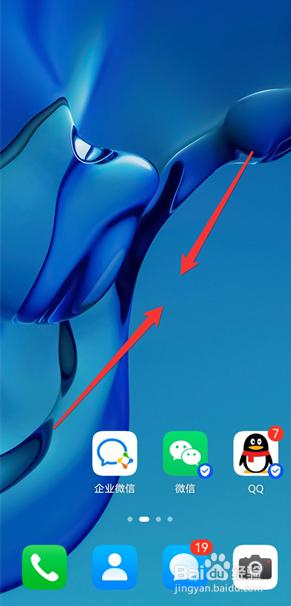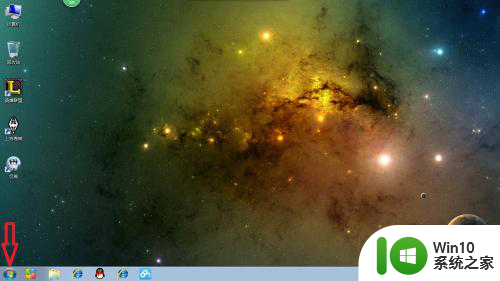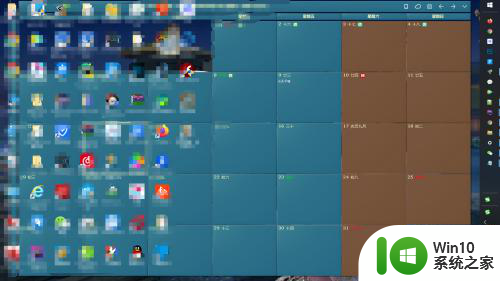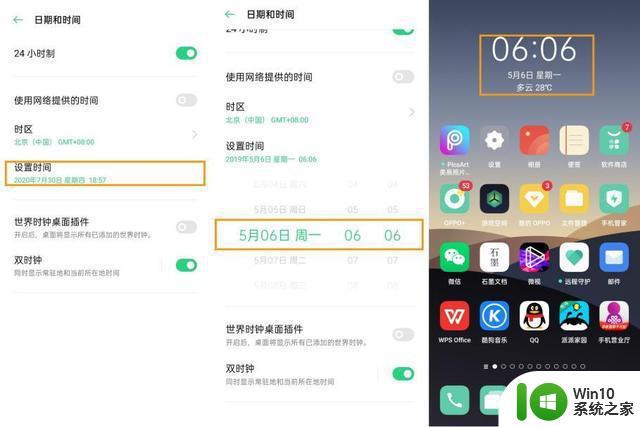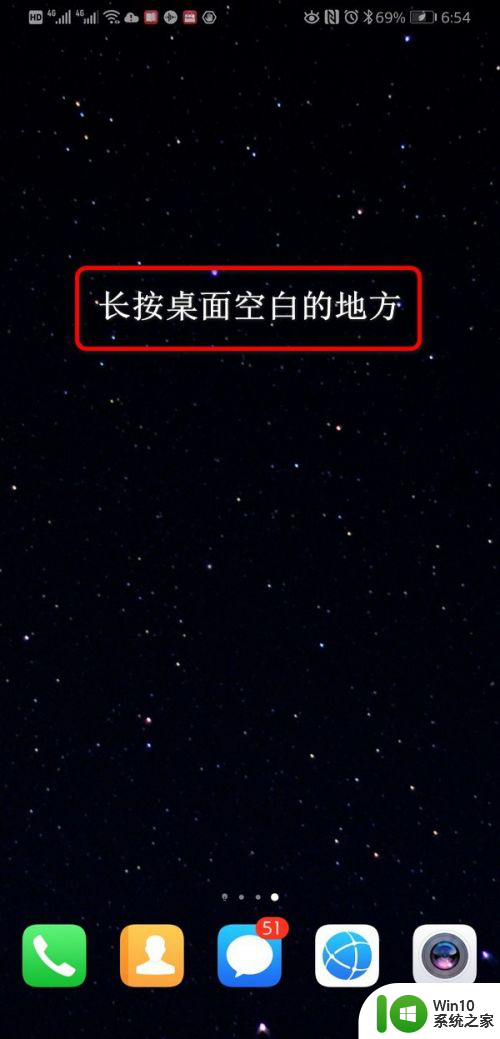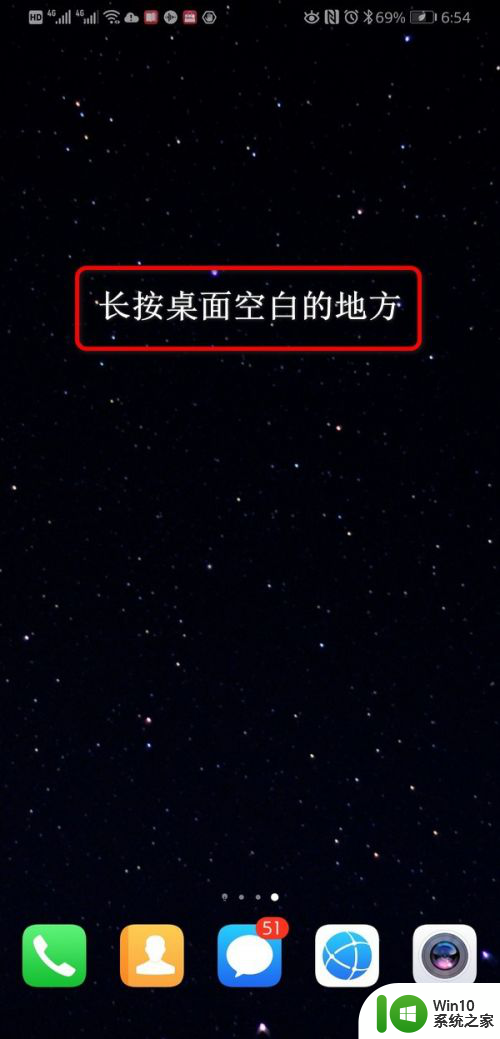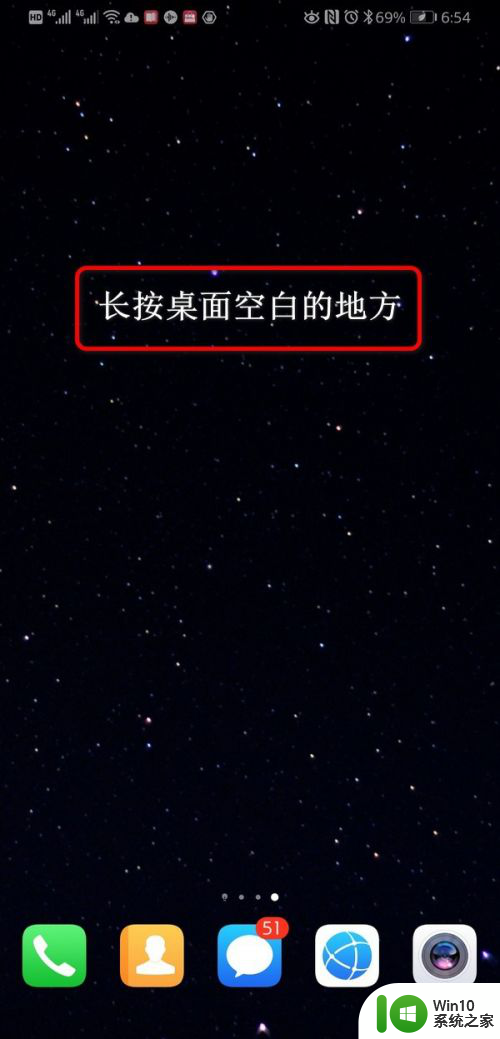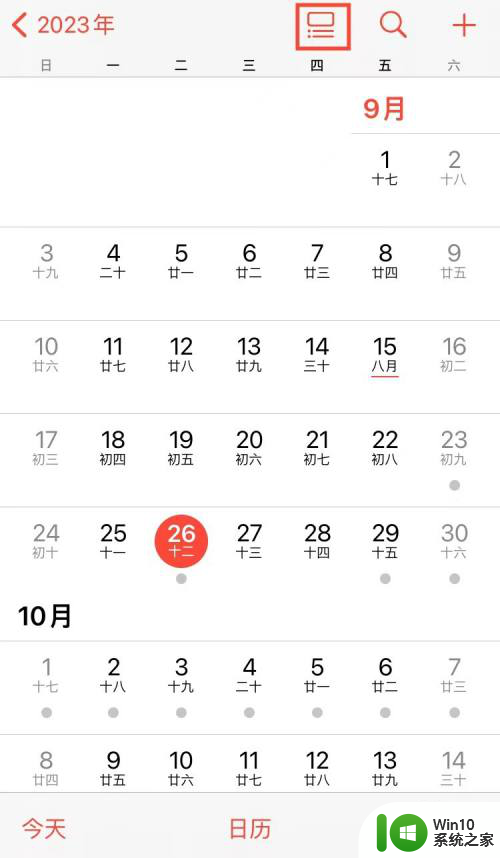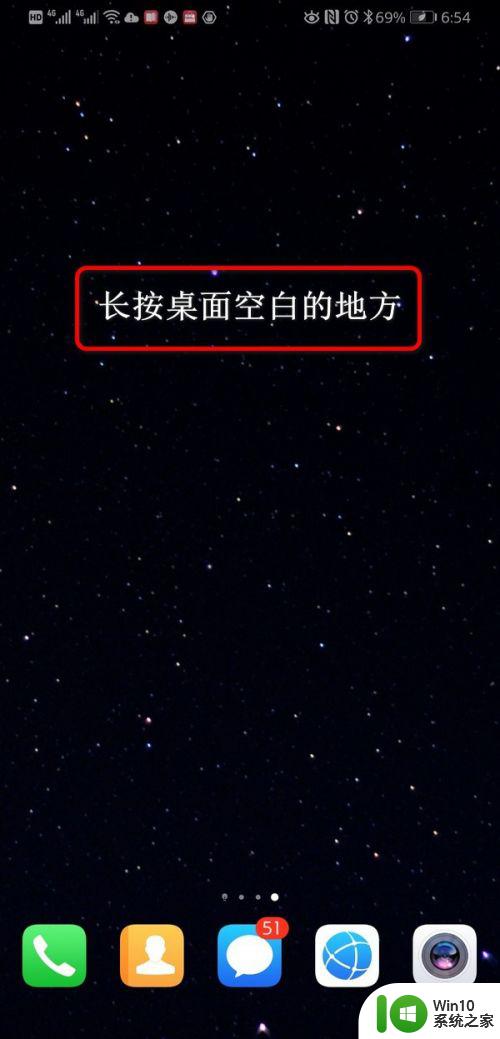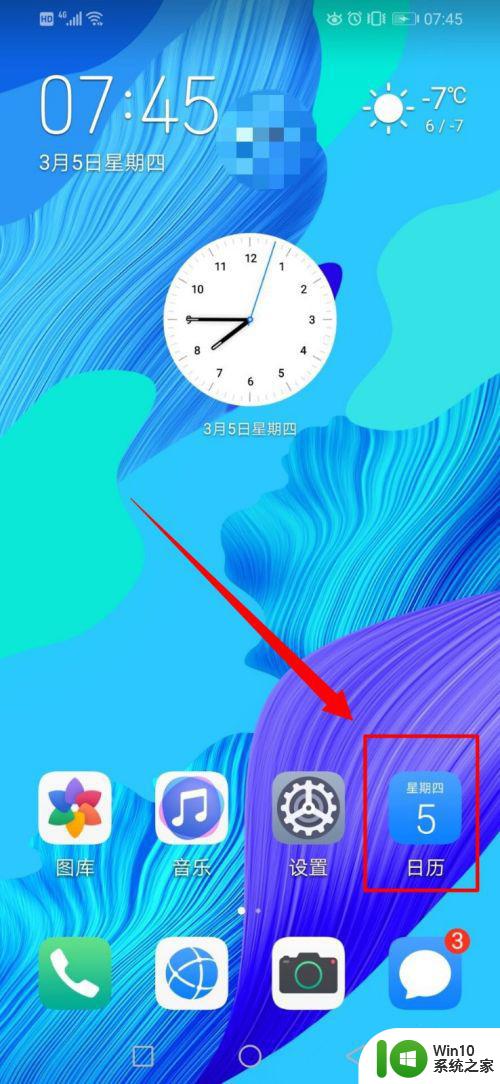怎么设置桌面日历 桌面日历的设置方法
更新时间:2023-03-24 15:39:29作者:zheng
电脑在我们日常生活中已经可以胜任大部分的工作了,平时看电视,看新闻都能用到电脑,有些用户想要在桌面上添加一个日历,这样就不用打开日历应用也可以一眼看到日期和行程安排,但是不知道要怎么才能在桌面添加一个日历,今天小编教大家怎么设置桌面日历,操作很简单,大家跟着我的方法来操作吧。
具体方法:
1.打开电脑,单击位于电脑屏幕左下角的【开始】菜单。
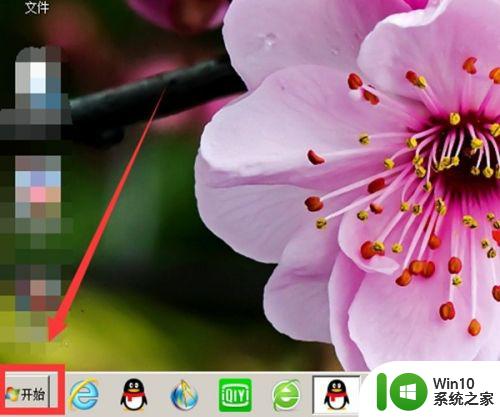
2.在弹出的窗口中单击泥边沟【控制面板】。
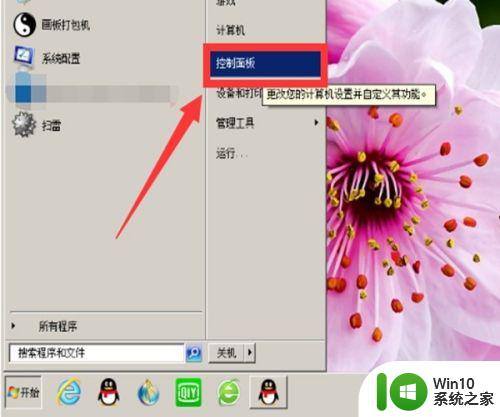
3.在控制面板里面,单击【外观与个性化】选项。
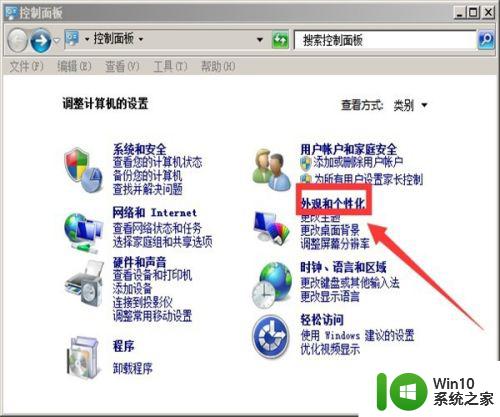
4.添加的日历属于桌面的小工具,所以这里面再单击【桌面小工具】。
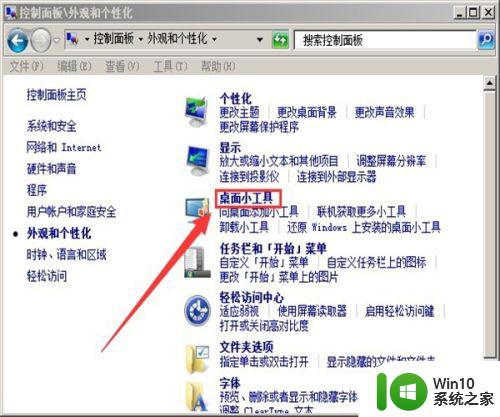
5.这时窗口显示了可以添加的八种小工具,其中就有日历。单击两次【日历】小工具,就可以在桌面看到日历了。
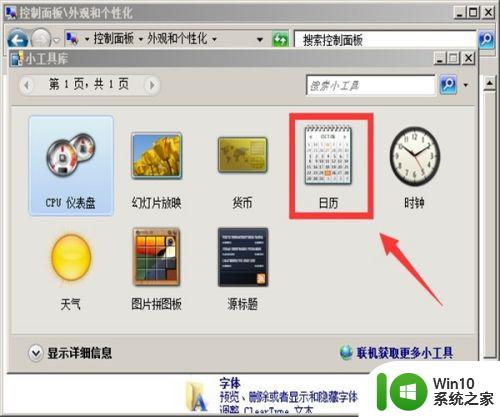
6.日历显示如下,把鼠标光标放在日历上。日历的右上角就会出现一个设置条,上面有三个小按钮,最上面一个就是关闭,如果不想要它陕廊显示在桌强肺面上,就可以点击这里关闭。

以上就是怎么设置桌面日历的全部内容,如果有遇到这种情况,那么你就可以根据小编的操作来进行解决,非常的简单快速,一步到位。